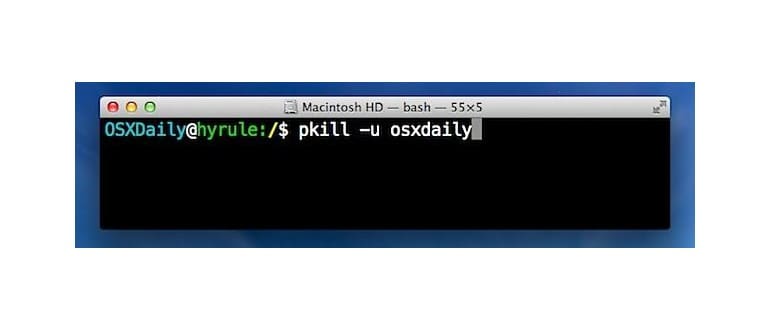Activity Monitor e il tradizionale strumento «kill» della riga di comando sono capaci di gestire la maggior parte delle esigenze di terminazione del processo. Tuttavia, se hai mai avuto bisogno di indirizzare e terminare tutti i processi di un singolo account utente, sai quanto possa essere frustrante. Sebbene Activity Monitor ti consenta di ordinare «Altri processi utente» e selezionare più processi, non permette di terminare più attività contemporaneamente. Allo stesso modo, i comandi standard kill e killall sono generalmente destinati a processi specifici, e non a ogni singola attività di un particolare account utente. Ed è qui che entra in gioco il comando ‘pkill’, che rende semplice uccidere istantaneamente ogni singolo processo appartenente a un utente tramite il terminale.
Come uccidere tutti i processi da un utente con pkill
La sintassi di base per utilizzare pkill e terminare tutti i processi di un utente è la seguente:
pkill -u nome_utente
Per verificare che tutti i processi di quell’utente siano stati terminati, usa l’opzione -u con il comando ps:
ps -u nome_utente
Se tutto è andato come previsto, troverai una lista vuota come risultato.
pkill non è sensibile al maiuscolo/minuscolo, quindi un nome utente come «TestUser» verrà riconosciuto anche come «testuser».
Se intendi provare questo comando su te stesso, sarebbe meglio utilizzare un altro account utente per avviare un nuovo accesso, o sfruttare un server SSH per eseguirlo su un altro Mac locale. Utilizzare pkill sul proprio nome utente attivo causerà l’interruzione di tutti i processi; alcuni di questi si aggiorneranno immediatamente, mentre molti processi in background non verranno riavviati automaticamente. Questo può portare a situazioni particolari e, a seconda di ciò che stai eseguendo, non è raro scoprire che il sistema operativo diventa così inutilizzabile da costringerti a effettuare il logout e riavviare, o addirittura a riavviare se l’account target di pkill era di livello root o amministrativo.
Il comando pkill è un po’ come una fiamma ossidrica quando si tratta di nomi utente; può essere visto come un metodo per chiudere forzatamente tutto ciò che appartiene a un utente attivo, ma è anche uno strumento potente per la risoluzione dei problemi, specialmente quando ci si trova di fronte a processi zombie che rimangono attivi nonostante l’uscita dell’utente.
Abbiamo già parlato del comando pkill per uccidere processi con caratteri jolly e app/processi specifici appartenenti a un singolo utente. Anche se è un’aggiunta recente al Mac da OS X Mountain Lion, pkill è presente nel mondo Linux da un bel po’ di tempo.
Novità sul comando pkill nel 2024
Nel 2024, l’utilizzo del comando pkill si è ulteriormente evoluto, diventando ancora più intuitivo e integrato con le ultime versioni di macOS. Gli sviluppatori hanno incluso nuove opzioni che permettono di filtrare i processi non solo per nome utente, ma anche per attributi come l’ID del processo e il tempo di esecuzione, rendendo la gestione dei processi ancora più precisa.
Inoltre, l’integrazione con gli strumenti di monitoraggio delle prestazioni di macOS è migliorata, consentendo di visualizzare i processi in tempo reale e di adottare decisioni più informate quando si tratta di terminare attività problematiche. Gli utenti possono anche sfruttare le nuove funzionalità di scripting per automatizzare la gestione dei processi, rendendo pkill uno strumento essenziale per gli amministratori di sistema e gli utenti avanzati.
Con queste nuove aggiunte, pkill non è solo uno strumento di terminazione dei processi, ma diventa un alleato potente nella gestione e ottimizzazione delle risorse di sistema, fondamentale per chi lavora in ambienti complessi.